คำถามทั่วไปเกี่ยวกับการเชื่อมต่อจอยสติ๊ก Saitek การเชื่อมต่อ gamepad จาก PS4 เข้ากับคอมพิวเตอร์ผ่าน Bluetooth, USB เป็นไปได้หรือไม่ที่จะเชื่อมต่อจอยสติ๊กกับพีซี
เกมแพดเป็นตัวควบคุมเกมประเภทหนึ่ง ซึ่งควบคุมโดยการกดปุ่มควบคุมพิเศษด้วยนิ้วของคุณ
อุปกรณ์นี้ได้รับความนิยมอย่างมากจากการถือกำเนิดของเกมคอนโซลเช่น Sega และ Sony PlayStation
วันนี้เราจะมาดูวิธีการเชื่อมต่อเกมแพดกับคอมพิวเตอร์เพื่อให้สามารถเพลิดเพลินกับเกมได้อย่างเต็มที่
การเชื่อมต่อแบบสากลกับ Windows
การเชื่อมต่อตัวควบคุมเกมกับคอมพิวเตอร์ส่วนบุคคลที่ใช้ระบบปฏิบัติการ Windows ดำเนินการดังนี้:
- ก่อนอื่นให้ค้นหาบนอินเทอร์เน็ตดาวน์โหลดและติดตั้งลงในคอมพิวเตอร์ของคุณ แอปพลิเคชันพิเศษ ScpToolkit- โปรแกรมนี้เป็นชุดไดรเวอร์ขนาดใหญ่สำหรับ Windows สำหรับคอนโทรลเลอร์เกมทุกประเภท
- เชื่อมต่อเกมแพดที่มีอยู่ของคุณเข้ากับคอมพิวเตอร์โดยใช้สาย USB และเปิดแอปพลิเคชัน ScpToolkit ซึ่งเป็นทางลัดที่จะปรากฏบนเดสก์ท็อป
ในหน้าต่างโปรแกรม ให้ทำเครื่องหมายในช่องถัดจากกลุ่มไดรเวอร์ที่คุณต้องการใช้และดำเนินการติดตั้งต่อไป
หากคุณกำลังตัดสินใจว่าจะเชื่อมต่อเกมแพดไร้สายเข้ากับคอมพิวเตอร์อย่างไร ให้เปิดใช้งานรายการนั้น "ติดตั้งไดรเวอร์บลูทูธ" และเลือกจากรายการแบบเลื่อนลงอุปกรณ์ Bluetooth เดียวกับที่คุณเชื่อมต่อกับคอมพิวเตอร์ของคุณ
หลังจากนี้คุณจะต้องคลิกที่ปุ่ม "ติดตั้ง" และรอให้การติดตั้งไดรเวอร์ที่จำเป็นเสร็จสิ้น
การเชื่อมต่อโดยใช้ MotionJoy Gamepad Tool
จอยสติ๊กเกมสามารถเชื่อมต่อกับพีซีที่ใช้ระบบปฏิบัติการ Windows โดยใช้โปรแกรม เครื่องมือเกมแพด MotionJoy.
นอกเหนือจากการเชื่อมต่อแล้ว โปรแกรมนี้ยังช่วยให้คุณกำหนดค่าปุ่มทั้งหมดของตัวจัดการที่เชื่อมต่ออยู่ รวมถึงพลังการสั่นระหว่างเกม

การเชื่อมต่อจอยสติ๊กโดยใช้โปรแกรมนี้เป็นกระบวนการที่ค่อนข้างง่าย ในระหว่างนี้คุณเพียงแค่ทำตามคำแนะนำที่มีอยู่ในเว็บไซต์ทางการของโปรแกรมเท่านั้น
การเชื่อมต่อโดยใช้ JoyToKey
ระบบปฏิบัติการ Windows 10 เหมาะสำหรับนักเล่นเกม ดาวน์โหลด อย่างไรก็ตาม มันมีข้อเสียที่สำคัญหลายประการ
ประการแรก มีการรองรับตัวควบคุมเกมที่ไม่ดี ประการที่สองการขาดเพลงฮิตที่ร้ายแรงเช่นบน Xbox One
แต่ด้วยความช่วยเหลือของระบบปฏิบัติการนี้ทำให้ง่ายต่อการติดตั้งเกมที่หลากหลาย - เพียงแค่เปิดร้านค้าเสมือนจริงและค้นหาเกมที่เหมาะสมที่สุดสำหรับตัวคุณเอง หลังจากนั้นคลิกที่ "ติดตั้ง" .
แต่นักพัฒนาจำนวนมากไม่ได้ใช้ความสามารถในการเล่นเกมของระบบปฏิบัติการนี้อย่างเต็มศักยภาพ
ยกตัวอย่างแม้แต่ในเกมชื่อดัง แอสฟัลต์ 8ไม่มีการรองรับเกมแพดในตัว อย่างไรก็ตาม ก็เป็นเรื่องปกติ เนื่องจากเกมใดๆ ก็ตามสามารถปรับให้ทำงานร่วมกับตัวควบคุมเกมได้
ในการดำเนินการนี้ เพียงใช้ยูทิลิตี้นี้ JoyToKey- ด้วยความช่วยเหลือนี้ คุณสามารถเปลี่ยนแป้นคีย์บอร์ดเป็นปุ่มต่างๆ ของเกมแพด Xbox และเชื่อมต่อกับคอมพิวเตอร์ของคุณ ซึ่งง่ายมาก
การทำงานร่วมกับ JoyToKey:
- หลังจากดาวน์โหลดไฟล์เก็บถาวรจากเว็บไซต์อย่างเป็นทางการแล้ว ผู้ใช้จะต้องแตกไฟล์ exe ลงในไดเร็กทอรีที่เลือก
- อย่าลืมเชื่อมต่อเกมแพดเข้ากับพอร์ต USB ของแท็บเล็ตของคุณ
- จากนั้นเปิดพารามิเตอร์ของเกมที่ต้องการโดยจะระบุว่าปุ่มใดทำหน้าที่ต่างๆ อย่าลืมจดหรือจำไว้ หรือคุณไม่จำเป็นต้องเปิดเกมให้เต็มหน้าจอ อย่างไรก็ตาม ไม่ควรมองเห็นได้ในระหว่างขั้นตอนการตั้งค่า
การเชื่อมต่อเกมแพด PS3
เมื่อผู้ใช้ซื้อจอยสติ๊กทั่วไปที่มีสาย USB และอะแดปเตอร์ติดอยู่ เขาสามารถเชื่อมต่ออุปกรณ์ได้โดยการเชื่อมต่ออุปกรณ์เล่นเกมเข้ากับคอมพิวเตอร์
โดยทั่วไปแล้ว Windows OS จะจดจำจอยสติ๊กที่เชื่อมต่อโดยอัตโนมัติและติดตั้งไดรเวอร์ที่เหมาะสม
ในกรณีนี้จอยสติ๊กสากลจะรวมชุดไดรเวอร์ไว้ด้วย ดังนั้นคุณไม่ต้องกลัวว่าระบบจะไม่สามารถรับมือกับงานเชื่อมต่อเกมแพดกับคอมพิวเตอร์ได้ด้วยตัวเอง
เจ้าของคอนโซลเกม Xbox One รวมถึงคอนโทรลเลอร์แบบมีสายสามารถเชื่อมต่ออุปกรณ์เหล่านี้กับคอมพิวเตอร์ได้ด้วยตนเอง
กล่องรับสัญญาณดังกล่าวจัดทำโดย Microsoft ซึ่งหมายความว่าจะไม่มีปัญหาในการค้นหาไดรเวอร์โดยอัตโนมัติ
เมื่อเชื่อมต่อแกดเจ็ตกับคอมพิวเตอร์ส่วนบุคคลแล้วให้กดปุ่มกลางแล้วรอจนกระทั่งส่วนสว่างขึ้น
หากผู้ใช้มีจอยสติ๊ก PlayStation ดั้งเดิม (เวอร์ชันที่สาม) การติดตั้งไดรเวอร์และการซื้อสาย mini USB จะไม่ฟุ่มเฟือย
ตรวจสอบให้แน่ใจว่าได้เลือกเวอร์ชันระบบปฏิบัติการที่เหมาะสม (หากคุณใช้ Windows เวอร์ชันก่อนหน้าเวอร์ชัน 8)
ผู้ใช้จะต้องดาวน์โหลดแพ็คเกจ Microsoft.net และ Visual C
คุณไม่สามารถทำได้หากไม่มีโปรแกรม SCP Driver
หลังจากทำตามขั้นตอนเหล่านี้เสร็จแล้ว ให้ดำเนินการเชื่อมต่อจอยสติ๊กต่อไป เปิดแอปพลิเคชันจากไฟล์เก็บถาวรที่คลายการแพ็กแล้วรอให้การติดตั้งเสร็จสิ้น
กระบวนการเชื่อมต่อ
การเชื่อมต่อเกมแพดจากคอนโซลเกม PS3 เข้ากับคอมพิวเตอร์ของคุณนั้นยากกว่าเกมแพด Xbox ยอดนิยมมาก
เหตุผลก็คือจำเป็นต้องโหลดไดรเวอร์พิเศษ - นี่เป็นสิ่งจำเป็นสำหรับระบบปฏิบัติการ Windows เพื่อดูเกมแพดที่ใส่ไว้และใช้งานได้สำเร็จ
แต่ผู้เชี่ยวชาญก็สามารถพัฒนาวิธีการเชื่อมต่อที่ง่ายดายได้:
- ดาวน์โหลดไฟล์ไดรเวอร์จากเว็บไซต์อย่างเป็นทางการ
- อย่าลืมเชื่อมต่อเกมแพด
- เปิด "Device Manager" และค้นหาเกมแพดของคุณ - จะมีเครื่องหมายคำถามกำกับไว้ โดยไปที่เมนูบริบทให้เปิดคุณสมบัติของอุปกรณ์ เมื่ออยู่ในไดรเวอร์แล้วให้คลิก "อัปเดต" หรือ "การติดตั้งไดรเวอร์" - ในกรณีนี้ คุณจะต้องระบุเส้นทางไปยังโฟลเดอร์ของไดรเวอร์ที่ดาวน์โหลด
- ติดตั้งไดรเวอร์ ForceFeedbackDriver ซึ่งจะอยู่ในโฟลเดอร์อุปกรณ์ที่ดาวน์โหลด ไดรเวอร์ที่ระบุจะควบคุมการสั่นสะเทือนของแผ่นเกมระหว่างเกม
- อย่าลืมติดตั้งไดรเวอร์ SDDriverSettingซึ่งมีหน้าที่หลักคือการกำหนดคีย์และตั้งค่าบลูทูธ

เป็นผลให้เกมแพดจะทำงานได้อย่างถูกต้องกับระบบปฏิบัติการ Windows
การเชื่อมต่อจอยสติ๊ก Xbox 360 แบบมีสาย
ส่วนนี้จะช่วยให้คุณเข้าใจวิธีเชื่อมต่อเกมแพด Xbox 360 เข้ากับคอมพิวเตอร์ แม้จะเป็นคนที่ไม่รู้เรื่องนี้ก็ตาม
เพื่อวัตถุประสงค์เหล่านี้ คุณต้องเชื่อมต่อคอนโทรลเลอร์ Xbox 360 เข้ากับพอร์ต USB ที่ไม่มีการใช้งาน
ระบบปฏิบัติการจะต้องตรวจจับไดรเวอร์ของจอยสติ๊กและติดตั้ง
หากกระบวนการนี้หายไป คุณจะต้องติดตั้งการอัปเดตล่าสุดทั้งหมดบนระบบปฏิบัติการของคุณ
หลังจากติดตั้งการอัปเดต ให้รีสตาร์ทคอมพิวเตอร์และเชื่อมต่อจอยสติ๊กอีกครั้ง
หากคุณทำตามขั้นตอนที่จำเป็นทั้งหมดแล้ว ระบบปฏิบัติการจะตรวจพบอุปกรณ์ใหม่และติดตั้งไดรเวอร์ที่เหมาะสม หลังจากนั้นสิ่งที่คุณต้องทำคือเปิดเกมและสนุกไปกับการเล่นเกม
โปรดทราบว่าในบางกรณีคอนโทรลเลอร์ Xbox 360 อาจไม่ทำงานเมื่อเชื่อมต่อกับพอร์ต USB 3.0
เพื่อแก้ไขปัญหานี้ คุณเพียงแค่ต้องย้ายสายเคเบิลจากจอยสติ๊กไปยังอินพุต USB อื่นที่ว่างอยู่บนคอมพิวเตอร์
การเชื่อมต่อจอยสติ๊กไร้สาย Xbox 360
หากอาจเกิดปัญหาเล็กน้อยเมื่อเชื่อมต่อเกมแพดแบบมีสายเข้ากับคอมพิวเตอร์ที่ใช้ Windows OS การเชื่อมต่อคอนโทรลเลอร์เกม Xbox 360 ไร้สายไม่ควรทำให้เกิดปัญหาใด ๆ
สิ่งเดียวที่จำเป็นสำหรับวัตถุประสงค์เหล่านี้คือการซื้ออะแดปเตอร์พิเศษที่ให้คุณเชื่อมต่อ Xbox gamepad เข้ากับคอมพิวเตอร์ของคุณ
อุปกรณ์นี้จำหน่ายพร้อมซีดีที่มีไดรเวอร์ที่จำเป็นทั้งหมด แต่สามารถดาวน์โหลดได้ฟรีจากอินเทอร์เน็ต
สิ่งที่คุณต้องทำคือติดตั้งมันและสนุกกับเกมโปรดของคุณ
การเชื่อมต่อ DualShock 4
ระบบปฏิบัติการ Windows เวอร์ชันล่าสุดได้รับการสนับสนุนอย่างเป็นทางการสำหรับคอนโทรลเลอร์เกม Dualchock 4 แล้ว ดังนั้นคุณจึงสามารถเชื่อมต่อเกมแพดเข้ากับคอมพิวเตอร์ของคุณได้อย่างปลอดภัยโดยใช้สาย USB

ระบบปฏิบัติการจะกำหนดและติดตั้งไดรเวอร์ที่เหมาะสมหลังจากนั้นจอยสติ๊กจะทำงานในเกมเกือบทั้งหมดอย่างไรก็ตามในบางเกมการทำงานของมันจะค่อนข้างไม่ถูกต้อง
บ่อยครั้งที่ปุ่มเกมของจอยสติ๊กที่ติดตั้งทำงานไม่ถูกต้อง และปุ่มลูกศรไม่ต้องการทำงานเลย
เพื่อแก้ไขข้อบกพร่องนี้ คุณจะต้องดาวน์โหลดไดรเวอร์พิเศษสำหรับ Dualshock 4
เนื้อหาของไฟล์เก็บถาวรที่ดาวน์โหลดควรแยกออกเป็นโฟลเดอร์แยกต่างหาก และควรเรียกใช้ไฟล์ก่อน ScpDriver.
หลังจากติดตั้งไดรเวอร์บนคอมพิวเตอร์ของคุณแล้ว คุณจะเห็นไอคอน Wireless Controller ปรากฏในหน้าต่างอุปกรณ์

ไฟล์นี้ให้คุณจำลองเกมแพด DualShock เป็นคอนโทรลเลอร์ได้ เอกซ์บอกซ์ 360.
หลังจากเปิดตัวจะปรากฏในรายการอุปกรณ์ คอนโทรลเลอร์ Xbox 360 สำหรับ Windows.

หลังจากนี้ คุณสามารถใช้คอนโทรลเลอร์ Dualshock 4 เพื่อเล่นเหมือนกับ Xbox 360 ได้โดยไม่มีความล่าช้าหรือความไม่สอดคล้องกัน
การเชื่อมต่อเกมแพดกับ Android
ขั้นแรก คุณควรพิจารณาเชื่อมต่อเกมแพดจากคอนโซล Wii และ PlayStation ยอดนิยม:
- ดังนั้นคุณสามารถเชื่อมต่อหุ่นยนต์จากกล่องรับสัญญาณตัวใดตัวหนึ่งผ่าน USB หรือ Bluetooth วิธีนี้ต้องใช้ โปรแกรมพิเศษ Sixasix Controllerซึ่งสามารถดาวน์โหลดได้ทางอินเทอร์เน็ต
- ก่อนที่คุณจะเริ่มดาวน์โหลด ให้ใช้โปรแกรมอื่นที่สะดวกก่อน ด้วยยูทิลิตี้นี้ทำให้คุณสามารถตรวจสอบระบบความเข้ากันได้กับอุปกรณ์ที่เชื่อมต่อได้อย่างง่ายดาย
- จากนั้นดาวน์โหลดโปรแกรมที่จำเป็นและติดตั้งลงในคอมพิวเตอร์ส่วนบุคคลของคุณ หลังจากนั้นให้เรียกใช้ยูทิลิตี้แล้วป้อนหมายเลขโทรศัพท์ที่สามารถพบได้ในโปรแกรม การกดปุ่ม อัปเดต และเกมแพดจะเชื่อมโยงกับโทรศัพท์หรือแท็บเล็ต นี่คือลักษณะการเชื่อมต่อที่รวดเร็วผ่านระบบเกิดขึ้น
เราควรพูดถึงการตั้งค่าผ่าน micro USB แยกต่างหาก:
1. อุปกรณ์ที่ใช้ในการจัดการต้องรองรับระบบโหมดโฮสต์ ต่อไปอย่าลืมดาวน์โหลดโปรแกรมจำลองคอนโซล หลังจากเปิดแอปพลิเคชันแล้ว ให้เชื่อมต่อโมดูลเกมและกำหนดการตั้งค่าที่จำเป็นให้กับปุ่มต่างๆ
2. จอยสติ๊กเชื่อมต่อในลักษณะเดียวกันผ่านระบบ Micro USB หากต้องการใช้โหมดไร้สาย ต้องแน่ใจว่าได้ซื้อตัวรับสัญญาณเฉพาะตัวใดตัวหนึ่ง
3. โปรดทราบว่าตัวควบคุมเกมไม่สามารถใช้ได้กับแท็บเล็ตทุกรุ่น ดังนั้นการดาวน์โหลดแอป Willmote Controller จึงไม่เสียหาย
4. สุดท้าย เปิดยูทิลิตี้แล้วคลิก เริ่มต้นและเชื่อมต่อ ในกรณีนี้ คุณจะต้องกดปุ่ม 1 และ 2 บนแป้นเกม หลังจากนี้ ส่วนเสริมจะตรวจจับโมดูล หลังจากนั้น เพียงทำเครื่องหมายที่ช่องถัดจาก Wii Controller IME
วิธีการเหล่านี้ช่วยให้เชื่อมต่อจอยสติ๊กกับอุปกรณ์เคลื่อนที่ Android ได้ง่ายขึ้นในทุกสถานการณ์
หากต้องการ คุณสามารถใช้คอนโทรลเลอร์จากผู้ผลิตบุคคลที่สามได้
ไม่สำคัญว่าอุปกรณ์ดังกล่าวจะมีฟังก์ชันไร้สายหรือไม่ ท้ายที่สุดแล้วพวกเขาก็ถูกระบุในลักษณะเดียวกัน
ดังนั้นผู้ใช้จะไม่มีปัญหาในการใช้โมดูลดังกล่าวในเกม
ข้อสรุป
ดังนั้นคุณจึงสามารถเชื่อมต่อคอนโทรลเลอร์เกมเข้ากับคอมพิวเตอร์ของคุณได้อย่างง่ายดาย โดยทำตามคำแนะนำที่ให้ไว้ในบทความนี้
ในกรณีนี้ ให้พิจารณาว่าจะใช้ระบบปฏิบัติการใดในกรณีนี้
วิดีโอ: วิธีเชื่อมต่อจอยสติ๊กกับแล็ปท็อปหรือคอมพิวเตอร์ด้วย Windows 10, 8 หรือ 7 ในปี 2019
วิธีเชื่อมต่อจอยสติ๊กกับแล็ปท็อปหรือคอมพิวเตอร์ด้วย Windows 10, 8 หรือ 7 ในปี 2019
การเชื่อมต่อเกมแพดเข้ากับคอมพิวเตอร์: คำแนะนำฉบับสมบูรณ์สำหรับปี 2019
ข้อโต้แย้งเกี่ยวกับสิ่งที่สะดวกกว่าในการเล่นบนพีซีหรือคอนโซล มักนำไปสู่ข้อสรุปว่าคอนโซลเป็นแพลตฟอร์มที่สะดวกสบายกว่า เหตุผลไม่ได้เป็นเพียงการเพิ่มประสิทธิภาพของเกมหรือความพร้อมของข้อเสนอพิเศษเท่านั้น ความแตกต่างที่สำคัญระหว่างคอนโซลคือเจ้าของคอมพิวเตอร์เล่นโดยใช้แป้นพิมพ์และเมาส์ ในขณะที่การโต้ตอบกับคอนโซลเกิดขึ้นโดยใช้เกมแพดหรือจอยสติ๊ก ดังที่เรียกกันอย่างแพร่หลาย
เกมคอมพิวเตอร์ส่วนใหญ่ได้รับการออกแบบมาโดยเฉพาะสำหรับเกมแพด เว้นแต่คุณจะพิจารณาเกมวางแผนหรือเกมที่มีกิจกรรมหลักคือการยิง ไม่น่าเชื่อว่าแผ่นเกมจะเหมาะกับการเล่นเกมมากกว่า แต่จุดแข็งของคอนโซลนั้นถูกชดเชยด้วยความจริงที่ว่ามันค่อนข้างเป็นไปได้ที่จะเชื่อมต่อเกมแพดดั้งเดิมเข้ากับคอมพิวเตอร์ ในกรณีของ Xbox360 การดำเนินการนี้ค่อนข้างง่ายกว่า ในกรณีของ PS3 จะยากกว่าเล็กน้อย วิธีเชื่อมต่อเกมแพดกับคอมพิวเตอร์จะกล่าวถึงด้านล่าง
การเชื่อมต่อคอนโทรลเลอร์ Xbox 360
เกมแพดที่มีตราสินค้าจาก Xbox 360 มีสองตัวเลือกการเชื่อมต่อ: ผ่าน USB ตามลำดับ เกมแพดดังกล่าวจะเชื่อมต่อแบบมีสาย และใช้ตัวรับสัญญาณไร้สาย เกมแพดอันที่สองมีราคาแพงกว่าอันแรกเล็กน้อย หากเรากำลังพูดถึง Win10 ก็ไม่น่าจะมีปัญหาใด ๆ ในการเชื่อมต่อเกมแพดแบบมีสาย ไดรเวอร์ที่จำเป็นจะถูกค้นหาและติดตั้งโดยอัตโนมัติ สำหรับเวอร์ชันเก่า เช่น 7, 8 หรือ 8.1 คุณจะต้องดาวน์โหลดไดรเวอร์ด้วยตนเอง:
- ไดรเวอร์ที่จำเป็นอยู่ในร้านค้าอย่างเป็นทางการของ Microsoft - ถัดจากแต่ละเกมแพดจะมีส่วนที่เรียกว่าดาวน์โหลด
- จากนั้นเลือกเวอร์ชันระบบปฏิบัติการที่ต้องการ หลังจากนั้นจะต้องดาวน์โหลดและติดตั้งไดรเวอร์
- หลังจากติดตั้งไดรเวอร์แล้ว จะมีการตรวจสอบฟังก์ชันการทำงาน
สำหรับ Windows 8 และสูงกว่า ยกเว้น Win10 คุณต้องใช้โหมดความเข้ากันได้เมื่อติดตั้งไดรเวอร์ ก่อนที่คุณจะเชื่อมต่อคอนโทรลเลอร์ Xbox 360 เข้ากับคอมพิวเตอร์ คุณจะต้องคลิกขวาที่ไฟล์ไดรเวอร์ เลือก คุณสมบัติ ความเข้ากันได้ เรียกใช้ในโหมดความเข้ากันได้ จากนั้นเลือก Win7 สำหรับเกมแพดไร้สาย ก่อนอื่นคุณต้องเสียบตัวรับสัญญาณเข้ากับอินพุต USB และคุณต้องเลือกอินพุต USB-2.0 คำแนะนำเพิ่มเติมไม่แตกต่างจากคำแนะนำก่อนหน้านั่นคือคุณจะต้องดาวน์โหลดไดรเวอร์ - ไปที่เว็บไซต์อย่างเป็นทางการโดยอัตโนมัติ ตอนนี้คุณสามารถเปิดเครื่องรับและเกมแพดได้แล้ว ปุ่มเปิดปิดอยู่ระหว่างแท่งไม้ สถานะปกติของแป้นเกมนั้นมีลักษณะเฉพาะโดยมีตัวบ่งชี้สีเขียวรวมอยู่ด้วย
การเชื่อมต่อเกมแพด PS3
การเชื่อมต่อเกมแพดจากคอนโซล Playstation เริ่มต้นในลักษณะเดียวกัน แป้นเกมมาพร้อมกับสาย USB ซึ่งคอนโทรลเลอร์จะเชื่อมต่อกับพีซี ปัญหาคือแม้ว่าระบบตรวจพบคอนโทรลเลอร์และติดตั้งไดรเวอร์แล้ว คุณจะไม่สามารถใช้งานได้อย่างเต็มที่ เกมแพดสามารถชาร์จได้เท่านั้น ในสถานการณ์นี้ คุณจะต้องใช้โปรแกรมอรรถประโยชน์ของบริษัทอื่น ไม่รับประกันประสิทธิภาพในกรณีนี้ แต่เมื่อพิจารณาจากบทวิจารณ์จำนวนมาก ตัวเลือกนี้ค่อนข้างมีประสิทธิภาพ

- ก่อนที่คุณจะเชื่อมต่อเกมแพด PS3 เข้ากับคอมพิวเตอร์ คุณจะต้องติดตั้งโปรแกรม Motioninjoy การตั้งค่าจะพิเศษ ความจริงก็คือคุณจะต้องจำลองเกมแพด PS3 สำหรับ Xbox360 มิฉะนั้น เกม Windows จะไม่รู้จักปุ่มคอนโทรลเลอร์อย่างถูกต้อง
- จะต้องเปิดตัวโปรแกรมหลังจากนั้นคุณจะต้องเปิดเกมที่ซื้อ gamepad และเริ่มทดสอบปุ่มทั้งหมด การทดสอบและสอบเทียบจะดำเนินการในส่วนตัวเลือก
- หากระบบไม่พบไดรเวอร์มาก่อน ก็สามารถพบได้โดยใช้ยูทิลิตี้นี้เช่นกัน หากต้องการดาวน์โหลดไดรเวอร์ คุณต้องเลือกแท็บตัวจัดการไดรเวอร์ มีระบุรุ่นเกมแพดที่ต้องการอยู่ที่นั่น
- ในแท็บโปรไฟล์ คุณจะต้องเลือก DX-Default สิ่งนี้จำเป็นสำหรับแท่งควบคุมทั้งสองจึงจะทำงานได้
แต่เพื่อที่จะปรับเกมแพดของ Playstation ให้เข้ากับเกม คุณจะต้องทำการจำลองที่กล่าวไว้ก่อนหน้านี้ ในการดำเนินการนี้ คุณจะต้องเลือก Xin-put-Default หลังจากเปลี่ยนมาใช้แล้ว ระบบจะเริ่มติดตั้งไดรเวอร์เพิ่มเติม สิ่งที่เหลืออยู่คือการตรวจสอบการทำงานของ gamepad และทำการปรับเทียบหากจำเป็น
จะทำอย่างไรกับแผ่นเกมใหม่?
ปัญหาในการเชื่อมต่อเกมแพด Xbox X และ Playstation ดั้งเดิมเข้ากับคอมพิวเตอร์เคยมีมาก่อน เมื่อไม่มีการสนับสนุนอย่างเป็นทางการ และจำเป็นต้องจำลองปุ่ม การปรับเทียบเพิ่มเติม ฯลฯ แต่นักพัฒนามองเห็นความสนใจของผู้ใช้พีซีในเกมแพดและแนะนำการสนับสนุนอย่างเป็นทางการสำหรับคอนโทรลเลอร์ สิ่งนี้ใช้ได้กับผลิตภัณฑ์ของ Sony มากกว่า เนื่องจาก Xbox เคยใช้ได้ดีมาก่อน การเชื่อมต่อคอนโทรลเลอร์ Xbox One S ใช้เวลาเพียงไม่กี่นาที อุปกรณ์เชื่อมต่อผ่านสาย USB-microUSB ขึ้นอยู่กับการกำหนดค่า อาจมีสายเคเบิลดังกล่าวมาพร้อมกับคอนโทรลเลอร์ หากไม่มี คุณสามารถใช้สายเคเบิลที่มาพร้อมกับสมาร์ทโฟนได้ ระบบจะจดจำอุปกรณ์โดยอัตโนมัติหากเป็นของแท้ หลังจากติดตั้งไดรเวอร์เพียงไม่กี่นาที คอนโทรลเลอร์ก็จะพร้อมใช้งาน ด้วยการเชื่อมต่อไร้สายสถานการณ์จะคล้ายกัน - คุณเพียงแค่ต้องเปิดอะแดปเตอร์และเกมแพดเพื่อให้การเชื่อมต่อปรากฏขึ้น

สำหรับ Dualshock 4 ทุกอย่างก็ค่อนข้างง่ายเช่นกัน คอนโทรลเลอร์เชื่อมต่อผ่านสาย USB เข้ากับพีซีจากนั้นกดปุ่ม "PS" หลังจากนั้นการติดตั้งอัตโนมัติจะเริ่มขึ้น ไม่จำเป็นต้องจัดการเพิ่มเติม ไม่มีการเปลี่ยนแปลง แม้ว่าการเชื่อมต่อจะเกิดขึ้นผ่านบลูทูธก็ตาม แล็ปท็อปโชคดีในเรื่องนี้เนื่องจากคุณสามารถใช้อะแดปเตอร์เนทิฟได้ แต่ก่อนที่คุณจะเชื่อมต่อเกมแพดกับคอมพิวเตอร์คุณต้องเปิดใช้งานในการตั้งค่าก่อน ในกรณีอื่น ๆ ทั้งหมด คุณจะต้องซื้ออะแดปเตอร์เพิ่มเติม ซึ่งราคาอาจสูงถึงครึ่งหนึ่งของราคาคอนโทรลเลอร์ หากต้องการเชื่อมต่อระหว่างคอมพิวเตอร์และคอนโทรลเลอร์ คุณจะต้องกดปุ่มกลางและปุ่ม "แชร์" ค้างไว้สักครู่
หากทุกอย่างถูกต้อง แถบไฟจะหยุดกะพริบ และเกมแพดจะปรากฏในเมนูการจัดการอุปกรณ์ เมื่อคลิกปุ่มลิงก์ระบบอาจต้องการให้คุณป้อนรหัสยืนยัน - 0000 คำแนะนำนี้เหมาะสำหรับเกมแพดดั้งเดิมเท่านั้นเนื่องจากอาจมีปัญหากับอะนาล็อกจีนราคาถูก
ผู้เล่นหลายคนใช้เกมแพดในปัจจุบัน ด้วยความช่วยเหลือของพวกเขา คุณไม่เพียงแต่สามารถเล่นได้เท่านั้น แต่ยังควบคุมคอมพิวเตอร์โดยทั่วไปอีกด้วย จอยสติ๊กมีหลากหลายรุ่น บางส่วนเป็นแบบพีซีเท่านั้น ในขณะที่บางรุ่นเชื่อมต่อกับคอนโซล ไม่ว่าในกรณีใดจำเป็นต้องเชื่อมต่อกับอุปกรณ์หลักอย่างถูกต้อง มิฉะนั้นอุปกรณ์จะไม่ทำงาน จอยสติ๊กไร้สายเป็นที่นิยมอย่างมาก เราจะเชื่อมต่อพวกเขา ที่จริงแล้วทุกอย่างไม่ยากอย่างที่คิด โดยเฉพาะอย่างยิ่งหากคุณใช้เกมแพดแบบ "เนทิฟ"
เกี่ยวกับรุ่นมีสาย
ขั้นแรกให้คำสองสามคำเกี่ยวกับวิธีเชื่อมต่อจอยสติ๊กโดยหลักการ รุ่น USB เคยได้รับความนิยม พวกเขายังคงมีการผลิตและทำงานได้สำเร็จอย่างมาก แต่เนื่องจากมีสายไฟทำให้เกมแพดดังกล่าวจึงถูกละทิ้งบ่อยขึ้นเรื่อยๆ
ในการเชื่อมต่ออุปกรณ์เหล่านี้ คุณจะต้องมี:
- เปิดคอมพิวเตอร์หรือคอนโซลของคุณ
- เสียบสาย USB เข้ากับช่องเสียบที่เหมาะสมบนอุปกรณ์หลัก
- รอสักครู่
หลังจากขั้นตอนเหล่านี้ อุปกรณ์ต่างๆ จะถูกซิงโครไนซ์ หลังจากนั้นเกมแพดจะทำงานได้สำเร็จ อัลกอริธึมการดำเนินการนี้เกี่ยวข้องกับคอนโซล "เนทิฟ" ในการเชื่อมต่อจอยสติ๊กจากคอนโซลกับพีซี คุณต้องรันโปรแกรมจำลองพิเศษ ไม่มีอะไรยาก! แต่เราจะพยายามทำความเข้าใจว่าคุณสามารถเชื่อมต่อจอยสติ๊กไร้สายเข้ากับคอมพิวเตอร์หรือกล่องรับสัญญาณได้อย่างไร นี่เป็นคำถามที่เกมเมอร์หลายคนถาม

สำหรับวินโดวส์
เริ่มจากสิ่งที่ง่ายที่สุดกันก่อน เรากำลังพูดถึงการเชื่อมต่อเกมแพดไร้สายจากซีรีย์ For Windows เข้ากับคอมพิวเตอร์ อุปกรณ์เหล่านี้ทำงานโดยใช้เทคโนโลยีบลูทูธ ดังนั้นจึงไม่มีปัญหากับพวกเขา
หากต้องการเชื่อมต่อจอยสติ๊กไร้สายกับพีซี คุณต้อง:
- เปิดใช้งาน Bluetooth บนคอมพิวเตอร์ของคุณ
- เปิดใช้งานเกมแพด จะต้องมีการเรียกเก็บเงินล่วงหน้า
- ค้นหาอุปกรณ์ Bluetooth ใหม่บนคอมพิวเตอร์ของคุณ ทำได้โดยใช้โปรแกรมพิเศษหรือใน "แผงควบคุม" - "ฮาร์ดแวร์และเสียง" คุณต้องคลิกที่ "เพิ่มอุปกรณ์ Bluetooth ใหม่"
- รอ.
ภายในไม่กี่นาที ไดรเวอร์จะถูกค้นหาและติดตั้งโดยอัตโนมัติ หลังจากนี้เกมแพดจะทำงานได้ตามปกติในระบบปฏิบัติการ หากคอมพิวเตอร์ของคุณไม่มี Bluetooth คุณจะต้องซื้ออะแดปเตอร์พิเศษเพิ่มเติม

จาก PS3 สู่พีซี
ตอนนี้เรามาดูงานที่ยากขึ้นกันดีกว่า ตัวอย่างเช่น ลองเชื่อมต่อจอยสติ๊กไร้สายจาก PlayStation 3 เข้ากับคอมพิวเตอร์ สิ่งนี้จะทำได้ยากยิ่งขึ้น
โดยทั่วไปอัลกอริทึมของการดำเนินการจะมีลักษณะดังนี้:
- ติดตั้งโปรแกรม MotionJoy
- เปิดใช้งาน Bluetooth บนคอมพิวเตอร์และเกมแพดของคุณ อย่างหลังต้องมีค่าใช้จ่าย
- เชื่อมต่อสาย USB เข้ากับจอยสติ๊ก
- เปิด MotionJoy แล้วไปที่ "ตัวจัดการไดรเวอร์"
- คลิกที่ "ติดตั้งทั้งหมด"
- รีสตาร์ทพีซีของคุณและเรียกใช้แอปพลิเคชันที่กล่าวถึงก่อนหน้านี้อีกครั้ง
- เปิด "โปรไฟล์"
- เลือกโปรไฟล์สำหรับเกมแพดเพื่อใช้งาน
- เข้าสู่ระบบ BluetoothPair
- คลิกที่จับคู่ทันที
- ปิดการใช้งาน USB
แค่นั้นแหละ. ตอนนี้คุณสามารถทำงานกับเกมแพด PS3 บนคอมพิวเตอร์ของคุณได้อย่างปลอดภัยโดยไม่ต้องใช้สายใดๆ รวดเร็ว สะดวก เชื่อถือได้ บางครั้งมีข้อผิดพลาดระหว่างเกม นี่เป็นปรากฏการณ์ปกติ เนื่องจากเราเชื่อมต่อจอยสติ๊กไร้สายที่ไม่ใช่เจ้าของภาษาเข้ากับคอมพิวเตอร์

เพลย์สเตชัน 4 และพีซี
ทุกวันนี้ นักเล่นเกมหลายคนเล่นบน PS4 คอนโซลนี้มีแผ่นเกมของตัวเอง และยังสามารถเชื่อมต่อกับคอมพิวเตอร์ได้อีกด้วย สิ่งสำคัญคือการรู้วิธีการปฏิบัติ ขั้นตอนจะค่อนข้างคล้ายกับอัลกอริทึมก่อนหน้า
หากต้องการเชื่อมต่อจอยสติ๊กไร้สายสำหรับพีซีจาก PS4 คุณจะต้องมี:
- ติดตั้ง InputMapper
- เปิดโปรแกรมที่เหมาะสม
- เปิดใช้งานเกมแพด
- เปิดใช้งาน Bluetooth บนพีซี ขอแนะนำให้ซื้อนกหวีด USB เพิ่มเติม
- กดปุ่ม Share และ PS บนเกมแพดพร้อมกัน
- ปล่อยเมื่อจอยสติ๊กเริ่มกะพริบ
- ไปที่ "อุปกรณ์ไร้สาย" บนคอมพิวเตอร์ของคุณ
- ใส่นกหวีด USB ลงในซ็อกเก็ตที่เหมาะสมอย่างรวดเร็ว
- เลือกเกมแพดที่ต้องการใน InputMapper
- คลิกที่ปุ่ม "เชื่อมต่อ"
ทางที่ดีควรซื้อจอยสติ๊กไร้สายสำหรับพีซี (สำหรับซีรีย์ Windows) และใช้งานได้ ตัวอย่างเช่น กำหนดค่าเกมแพดโดยใช้โปรแกรมจำลองสำหรับ PS4
Xbox 360 และคอมพิวเตอร์
จะทำอย่างไรถ้านักเล่นเกมมีจอยสติ๊ก Xbox 360 ไร้สาย? ในกรณีนี้สถานการณ์ไม่ได้ดีที่สุด เป็นไปไม่ได้ที่จะเชื่อมต่อเกมแพดเข้ากับคอมพิวเตอร์เพียงอย่างเดียว บลูทูธมาตรฐานจะไม่ทำงาน คุณจะต้องซื้ออะแดปเตอร์พิเศษจาก Windows สำหรับ xBox 360
เมื่อผู้ใช้มีอุปกรณ์ที่เหมาะสมแล้ว เขาจะต้อง:
- ใส่อะแดปเตอร์เข้าไปในพีซี มีการใช้ขั้วต่อ USB สำหรับสิ่งนี้
- เปิดใช้งานเกมแพด
- เปิดโปรแกรมจากอะแดปเตอร์ (โดยปกติจะติดตั้งโดยอัตโนมัติ)
- เลือกจอยสติ๊กและรอให้ไดรเวอร์เริ่มทำงาน
ไม่ใช่สถานการณ์ที่ดีที่สุด ผู้ใช้จำนวนมากไม่สามารถรับมือกับงานนี้ได้ ดังนั้นจึงเป็นการดีกว่าที่จะไม่ทนกับ xBox 360 สามารถเปลี่ยนจอยเกมได้ตลอดเวลา จอยสติ๊กไร้สาย xBox 360 ไม่เหมาะกับคอมพิวเตอร์เสมอไป และก็ไม่เป็นไร

Xbox One และ Windows
เจ้าของ X Box Van ควรทำอย่างไร? พวกเขาสามารถเชื่อมต่อเกมแพดเข้ากับคอมพิวเตอร์ได้อย่างง่ายดาย โดยเฉพาะอย่างยิ่งหากรุ่นหลังมี Windows 10 ที่ติดตั้งการอัปเดตล่าสุด
ในกรณีนี้ เพียงทำตามขั้นตอนต่อไปนี้:
- เปิด Bluetooth บนคอมพิวเตอร์ของคุณ
- เปิดจอยสติ๊ก
- กดปุ่มเล็กๆ ที่ด้านบนของเกมแพด
- รอสักครู่
- เลือกเกมแพดที่ตรวจพบบนคอมพิวเตอร์ของคุณในส่วน "อุปกรณ์ไร้สาย"
แค่นั้นแหละ. เจ้าของจอยสติ๊ก Windows รุ่นเก่าจาก xBox One จะต้องเชื่อมต่อในลักษณะเดียวกับในกรณีของ X Box 360 ในการทำเช่นนี้คุณจะต้องซื้ออะแดปเตอร์พิเศษ แพงและน่าเชื่อถือมาก!
เกมแพด และ xBox 360
วิธีเชื่อมต่อจอยสติ๊กไร้สายกับ xBox 360 นี่เป็นงานง่าย ๆ อีกประการหนึ่งที่นักเล่นเกมทุกคนควรรับมือ โดยปกติการดำเนินการนี้จะไม่ทำให้เกิดปัญหาใดๆ
วิธีเชื่อมต่อจอยสติ๊กไร้สาย xBox เข้ากับคอนโซล? ในการทำเช่นนี้คุณต้องทำสิ่งต่อไปนี้:
- เปิดกล่องรับสัญญาณ
- เปิดจอยสติ๊กที่ชาร์จแล้ว ในการทำเช่นนี้คุณต้องคลิกที่ปุ่ม "คำแนะนำ"
- กดปุ่มเล็ก ๆ ที่แผงด้านบนของอุปกรณ์ค้างไว้สองสามวินาที คุณต้องกดค้างไว้ประมาณ 15-20 วินาที
- ปล่อยปุ่ม
หากไฟบนเกมแพดกะพริบ แสดงว่าทุกอย่างถูกต้อง ตอนนี้คุณสามารถใช้คอนโซลได้อย่างปลอดภัย เชื่อมต่อเกมแพดสำเร็จแล้ว
PlayStation 4 และคอนโซลเนทิฟ
อะไรต่อไป? ดังที่ได้กล่าวไปแล้ว นักเล่นเกมทุกคนควรจะสามารถเชื่อมต่อเกมแพด "เนทิฟ" เข้ากับคอนโซลได้ โดยทั่วไปแล้ว คำแนะนำโดยละเอียดสามารถศึกษาได้ในหนังสือพิเศษที่แนบมากับคอนโซลเฉพาะ กระบวนการนี้ไม่ทำให้เกิดปัญหาใดๆ

เราจะพยายามหาวิธีเชื่อมต่อเกมแพด PS4 กับคอนโซลที่เกี่ยวข้อง ต่างจากอัลกอริธึมที่เสนอก่อนหน้านี้เมื่อคุณเปิดคอนโซลเป็นครั้งแรกคุณจะต้องลงทะเบียนจอยสติ๊ก มิฉะนั้นพวกเขาจะไม่ทำงาน
หากต้องการเชื่อมต่อคอนโทรลเลอร์ไร้สาย PS4 คุณจะต้องมี:
- เสียบสาย USB เข้าไปในคอนโซลและเข้าไปในเกมแพด
- เปิดอุปกรณ์ทั้งสองเครื่อง
- รอ.
- กดปุ่มเชื่อมต่อบนเกมแพด นี่คือการควบคุมที่มีป้ายกำกับว่า PS
- ปิดการใช้งาน USB
ตอนนี้คุณเพียงแค่ต้องเชื่อมต่อเกมแพดที่ชาร์จแล้วโดยใช้ปุ่มพิเศษบนอุปกรณ์ หากไม่ได้ลงทะเบียนอุปกรณ์ คุณจะไม่สามารถใช้งานอุปกรณ์ได้
ผลลัพธ์
เราค้นพบวิธีที่คุณสามารถเชื่อมต่อเกมแพดไร้สายกับคอมพิวเตอร์และคอนโซลเนทิฟของคุณได้ เทคนิคที่ระบุไว้จะใช้ได้กับคอนโซลทั้งหมด ขั้นแรก มีการลงทะเบียนเกมแพดบนอุปกรณ์ จากนั้นจึงสามารถใช้เพื่อควบคุมเกมแบบไร้สายได้
เพื่อหลีกเลี่ยงปัญหาใดๆ ขอแนะนำให้ใช้เฉพาะไดรเวอร์ล่าสุดสำหรับเกมแพดเท่านั้น และอย่าเชื่อมต่อกับอุปกรณ์ของบุคคลที่สาม มิฉะนั้น จอยสติ๊กไร้สายอาจไม่ทำงาน ควรใช้สาย USB เพื่อทำให้ไอเดียของคุณเป็นจริง จากนั้นจอยสติ๊กใด ๆ ก็สามารถเชื่อมต่อกับคอมพิวเตอร์ได้อย่างง่ายดาย!
นี่คือตัวควบคุมเกมประเภทหนึ่งซึ่งควบคุมโดยการกดปุ่มควบคุมพิเศษด้วยนิ้วของคุณ
อุปกรณ์นี้ได้รับความนิยมอย่างมากจากการถือกำเนิดของเกมคอนโซลเช่น Sega และ Sony PlayStation
วันนี้เราจะมาดูวิธีการเชื่อมต่อเกมแพดกับคอมพิวเตอร์เพื่อให้สามารถเพลิดเพลินกับเกมได้อย่างเต็มที่
การเชื่อมต่อแบบสากลกับ Windows
อ่านเพิ่มเติม: 15 อันดับเกมที่ดีที่สุดบนพีซี | รีวิวผลิตภัณฑ์ใหม่ที่เจ๋งที่สุดที่ออกในปี 2019
การเชื่อมต่อตัวควบคุมเกมกับคอมพิวเตอร์ส่วนบุคคลที่ใช้ระบบปฏิบัติการ Windows ดำเนินการดังนี้:
- ก่อนอื่นให้ค้นหาบนอินเทอร์เน็ตดาวน์โหลดและติดตั้งลงในคอมพิวเตอร์ของคุณ แอปพลิเคชันพิเศษ ScpToolkit- โปรแกรมนี้เป็นชุดไดรเวอร์ขนาดใหญ่สำหรับ Windows สำหรับคอนโทรลเลอร์เกมทุกประเภท
- เชื่อมต่อเกมแพดที่มีอยู่ของคุณเข้ากับคอมพิวเตอร์โดยใช้สาย USB และเปิดแอปพลิเคชัน ScpToolkit ซึ่งเป็นทางลัดที่จะปรากฏบนเดสก์ท็อป
ในหน้าต่างโปรแกรม ให้ทำเครื่องหมายในช่องถัดจากกลุ่มไดรเวอร์ที่คุณต้องการใช้และดำเนินการติดตั้งต่อไป
หากคุณกำลังตัดสินใจว่าจะเชื่อมต่อเกมแพดไร้สายเข้ากับคอมพิวเตอร์อย่างไร ให้เปิดใช้งานรายการนั้น "ติดตั้งไดรเวอร์บลูทูธ" และเลือกอันเดียวกันจากรายการดรอปดาวน์ - อุปกรณ์ที่คุณเชื่อมต่อกับคอมพิวเตอร์

หลังจากนี้คุณจะต้องคลิกที่ปุ่ม "ติดตั้ง" และรอให้การติดตั้งไดรเวอร์ที่จำเป็นเสร็จสิ้น
การเชื่อมต่อโดยใช้ MotionJoy Gamepad Tool
อ่านเพิ่มเติม: สุดยอดเกมคอนโซลพกพา 10 อันดับแรก: นำเกมโปรดติดตัวไปด้วยเสมอ | 2019
จอยสติ๊กเกมสามารถเชื่อมต่อกับพีซีที่ใช้ระบบปฏิบัติการ Windows โดยใช้โปรแกรม เครื่องมือเกมแพด MotionJoy. ดาวน์โหลด

นอกเหนือจากการเชื่อมต่อแล้ว โปรแกรมนี้ยังช่วยให้คุณกำหนดค่าปุ่มทั้งหมดของตัวจัดการที่เชื่อมต่ออยู่ รวมถึงพลังการสั่นระหว่างเกม
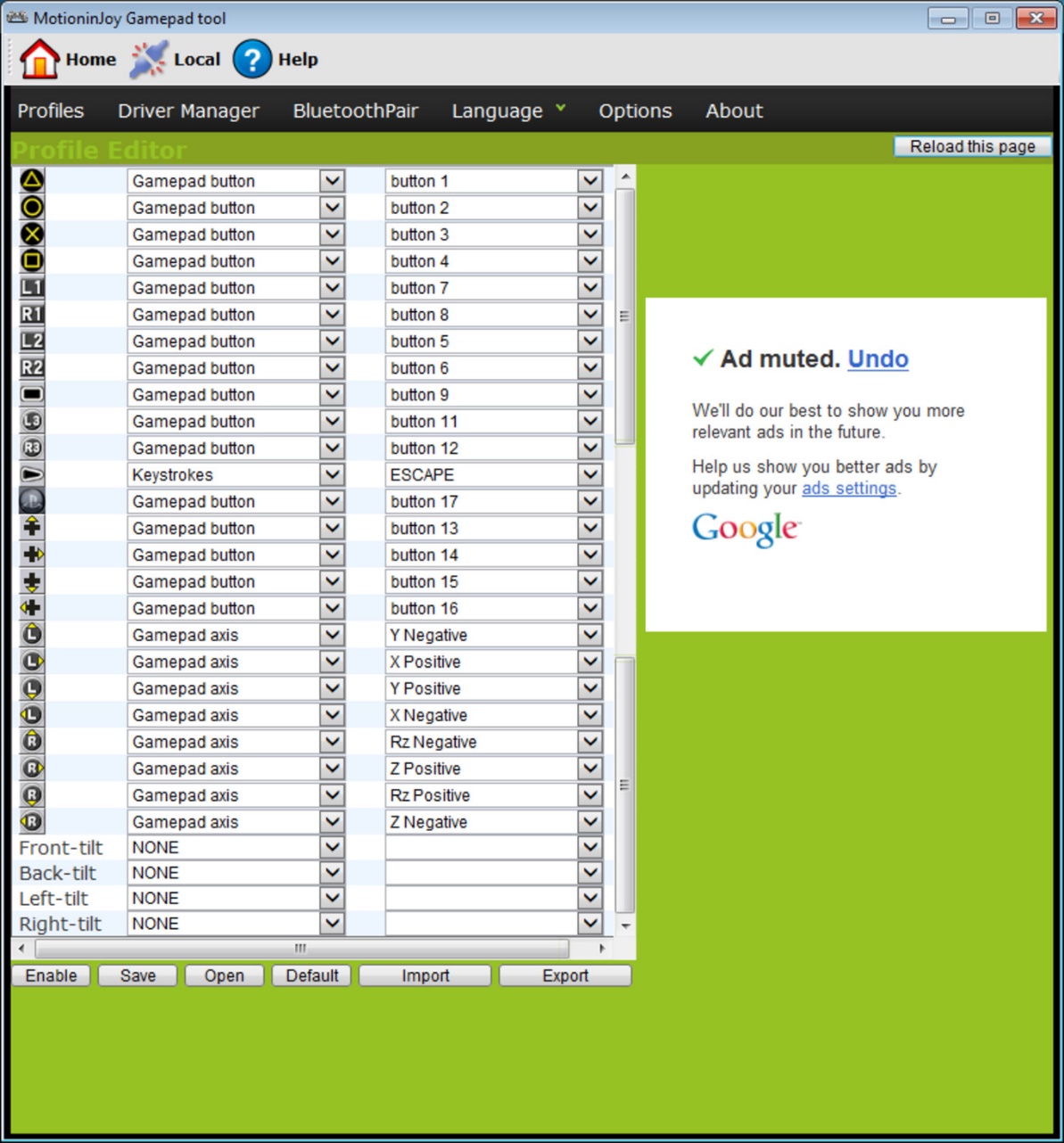
การเชื่อมต่อจอยสติ๊กโดยใช้โปรแกรมนี้เป็นกระบวนการที่ค่อนข้างง่าย ในระหว่างนี้คุณเพียงแค่ทำตามคำแนะนำที่มีอยู่ในเว็บไซต์อย่างเป็นทางการเท่านั้น
การเชื่อมต่อโดยใช้ JoyToKey
อ่านเพิ่มเติม:12 อันดับเกมแพดที่ดีที่สุดสำหรับพีซีของคุณ | รีวิวรุ่นปัจจุบันในปี 2019
เมื่อผู้ใช้ซื้อจอยสติ๊กทั่วไปที่มีสาย USB ติดอยู่ เขาสามารถเชื่อมต่ออุปกรณ์ได้โดยเพียงแค่เชื่อมต่ออุปกรณ์เล่นเกมเข้ากับคอมพิวเตอร์
โดยทั่วไปแล้ว Windows OS จะจดจำจอยสติ๊กที่เชื่อมต่อโดยอัตโนมัติและติดตั้งไดรเวอร์ที่เหมาะสม
ในกรณีนี้จอยสติ๊กสากลจะรวมชุดไดรเวอร์ไว้ด้วย ดังนั้นคุณไม่ต้องกลัวว่าระบบจะไม่สามารถรับมือกับงานเชื่อมต่อเกมแพดกับคอมพิวเตอร์ได้ด้วยตัวเอง
เจ้าของคอนโซลเกม Xbox One รวมถึงคอนโทรลเลอร์แบบมีสายสามารถเชื่อมต่ออุปกรณ์เหล่านี้กับคอมพิวเตอร์ได้ด้วยตนเอง
กล่องรับสัญญาณดังกล่าวจัดทำโดย Microsoft ซึ่งหมายความว่าจะไม่มีปัญหาในการค้นหาไดรเวอร์โดยอัตโนมัติ
เมื่อเชื่อมต่อแกดเจ็ตกับคอมพิวเตอร์ส่วนบุคคลแล้วให้กดปุ่มกลางแล้วรอจนกระทั่งส่วนสว่างขึ้น
หากผู้ใช้มีจอยสติ๊ก PlayStation ดั้งเดิม (เวอร์ชันที่สาม) การติดตั้งและซื้อสาย mini USB ก็ไม่จำเป็นเช่นกัน
ตรวจสอบให้แน่ใจว่าได้เลือกเวอร์ชันระบบปฏิบัติการที่เหมาะสม (หากคุณใช้ Windows เวอร์ชันก่อนหน้าเวอร์ชัน 8)
ผู้ใช้จะต้องดาวน์โหลดแพ็คเกจ Microsoft.net และ Visual C
ดาวน์โหลด ดาวน์โหลดคุณไม่สามารถทำได้หากไม่มีโปรแกรม SCP Driver
ดาวน์โหลดหลังจากทำตามขั้นตอนเหล่านี้เสร็จแล้ว ให้ดำเนินการเชื่อมต่อจอยสติ๊กต่อไป เปิดแอปพลิเคชันจากไฟล์เก็บถาวรที่คลายการแพ็กแล้วรอให้การติดตั้งเสร็จสิ้น
กระบวนการเชื่อมต่อ
อ่านเพิ่มเติม:จอภาพเกมที่ดีที่สุด 12 อันดับแรกตั้งแต่ 100 ถึง 144 Hz | คะแนนของรุ่นปัจจุบันในปี 2019
การเชื่อมต่อเกมแพดจากคอนโซลเกม PS3 เข้ากับคอมพิวเตอร์ของคุณนั้นยากกว่าเกมแพด Xbox ยอดนิยมมาก
เหตุผลก็คือจำเป็นต้องโหลดไดรเวอร์พิเศษ - นี่เป็นสิ่งจำเป็นสำหรับระบบปฏิบัติการ Windows เพื่อดูเกมแพดที่ใส่ไว้และใช้งานได้สำเร็จ
แต่ผู้เชี่ยวชาญก็สามารถพัฒนาวิธีการเชื่อมต่อที่ง่ายดายได้:
- ดาวน์โหลดไฟล์ไดรเวอร์จากเว็บไซต์อย่างเป็นทางการ
- อย่าลืมเชื่อมต่อเกมแพด
- เปิด "Device Manager" และค้นหาเกมแพดของคุณ - จะมีเครื่องหมายคำถามกำกับไว้ โดยไปที่เมนูบริบทให้เปิดคุณสมบัติของอุปกรณ์ เมื่ออยู่ในไดรเวอร์แล้วให้คลิก "อัปเดต" หรือ "การติดตั้งไดรเวอร์" - ในกรณีนี้ คุณจะต้องระบุเส้นทางไปยังโฟลเดอร์ของไดรเวอร์ที่ดาวน์โหลด
- ติดตั้งไดรเวอร์ ForceFeedbackDriver ซึ่งจะอยู่ในโฟลเดอร์อุปกรณ์ที่ดาวน์โหลด ไดรเวอร์ที่ระบุจะควบคุมการสั่นสะเทือนของแผ่นเกมระหว่างเกม
- อย่าลืมติดตั้งไดรเวอร์ SDDriverSettingซึ่งมีหน้าที่หลักคือการกำหนดคีย์และตั้งค่าบลูทูธ

เป็นผลให้เกมแพดจะทำงานได้อย่างถูกต้องกับระบบปฏิบัติการ Windows
การเชื่อมต่อจอยสติ๊ก Xbox 360 แบบมีสาย
อ่านเพิ่มเติม: 10 อันดับคอมพิวเตอร์เกมที่ดีที่สุดสำหรับการเล่นเกมที่ดี | รีวิวรุ่นปัจจุบันในปี 2019
ส่วนนี้จะช่วยให้คุณเข้าใจวิธีเชื่อมต่อเกมแพด Xbox 360 เข้ากับคอมพิวเตอร์ แม้จะเป็นคนที่ไม่รู้เรื่องนี้ก็ตาม
เพื่อวัตถุประสงค์เหล่านี้ คุณต้องเชื่อมต่อคอนโทรลเลอร์ Xbox 360 เข้ากับพอร์ต USB ที่ไม่มีการใช้งาน

ระบบปฏิบัติการจะต้องตรวจจับไดรเวอร์ของจอยสติ๊กและติดตั้ง
หากกระบวนการนี้หายไป คุณจะต้องติดตั้งการอัปเดตล่าสุดทั้งหมดบนระบบปฏิบัติการของคุณ
หลังจากติดตั้งการอัปเดต ให้รีสตาร์ทคอมพิวเตอร์และเชื่อมต่อจอยสติ๊กอีกครั้ง
หากคุณทำตามขั้นตอนที่จำเป็นทั้งหมดแล้ว ระบบปฏิบัติการจะตรวจพบอุปกรณ์ใหม่และติดตั้งไดรเวอร์ที่เหมาะสม หลังจากนั้นสิ่งที่คุณต้องทำคือเปิดเกมและสนุกไปกับการเล่นเกม
โปรดทราบว่าในบางกรณีคอนโทรลเลอร์ Xbox 360 อาจไม่ทำงานเมื่อเชื่อมต่อกับพอร์ต USB 3.0
เพื่อแก้ไขปัญหานี้คุณเพียงแค่ต้องย้ายสายเคเบิลจากจอยสติ๊กไปยังอินพุตอื่นที่ว่างอยู่บนคอมพิวเตอร์
เกมแพดไร้สาย Xbox 360
สิ่งเดียวที่จำเป็นสำหรับวัตถุประสงค์เหล่านี้คือการซื้ออะแดปเตอร์พิเศษที่ให้คุณเชื่อมต่อ Xbox gamepad เข้ากับคอมพิวเตอร์ของคุณ
อุปกรณ์นี้จำหน่ายพร้อมซีดีที่มีไดรเวอร์ที่จำเป็นทั้งหมด แต่สามารถดาวน์โหลดได้ฟรีจากอินเทอร์เน็ต
สิ่งที่คุณต้องทำคือติดตั้งมันและเพลิดเพลินกับสิ่งที่คุณชื่นชอบ

Data-lazy-type="image" data-src="http://androidkak.ru/wp-content/uploads/2016/09/android-ps3-xbox..jpg 400w, http://androidkak.ru/ wp-content/uploads/2016/09/android-ps3-xbox-300x178.jpg 300w" ขนาด="(ความกว้างสูงสุด: 169px) 100vw, 169px">
 แท็บเล็ตและสมาร์ทโฟนสมัยใหม่เรียกว่าอุปกรณ์มัลติฟังก์ชั่นอย่างถูกต้อง สามารถเชื่อมต่อระบบต่อพ่วงได้หลากหลายกับอุปกรณ์เหล่านี้ หากจำเป็น สามารถใช้งานแท็บเล็ตร่วมกับจอยสติ๊กได้อย่างง่ายดาย คุณสามารถเชื่อมต่ออุปกรณ์จากบริษัทใดก็ได้ อาจเป็นผู้ผลิตที่ไม่ค่อยมีใครรู้จักซึ่งมีอุปกรณ์ราคาถูกหรือ Sony Play Station ดั้งเดิม (ps3) หรือ xbox 360
แท็บเล็ตและสมาร์ทโฟนสมัยใหม่เรียกว่าอุปกรณ์มัลติฟังก์ชั่นอย่างถูกต้อง สามารถเชื่อมต่อระบบต่อพ่วงได้หลากหลายกับอุปกรณ์เหล่านี้ หากจำเป็น สามารถใช้งานแท็บเล็ตร่วมกับจอยสติ๊กได้อย่างง่ายดาย คุณสามารถเชื่อมต่ออุปกรณ์จากบริษัทใดก็ได้ อาจเป็นผู้ผลิตที่ไม่ค่อยมีใครรู้จักซึ่งมีอุปกรณ์ราคาถูกหรือ Sony Play Station ดั้งเดิม (ps3) หรือ xbox 360
จำเป็นต้องเชื่อมต่อจอยสติ๊ก
การควบคุมดังกล่าวจำเป็นสำหรับผู้ใช้ที่เล่นเกมที่ซับซ้อนซึ่งใช้โปรแกรมจำลองในการทำงาน “ของเล่น” เหล่านี้รวมถึง GTA และอื่นๆ อีกมากมาย คุณสมบัติที่โดดเด่นของพวกเขาคือการมีการกระทำที่เป็นไปได้ต่าง ๆ จำนวนมากและองค์ประกอบต่าง ๆ ที่เกี่ยวข้องกับความจำเป็นในการกดปุ่มหลาย ๆ ปุ่มพร้อมกันหรือสร้าง "ที่หนีบ"
การใช้งาน "ของเล่น" ดังกล่าวบนพีซีนั้นง่ายกว่า แต่ไม่ว่าในกรณีใดนักเล่นเกมบ่อยครั้งมากแม้ในกรณีนี้จะมีปัญหาซึ่งประกอบด้วยความจริงที่ว่าไม่มีความสามารถในการตอบสนองต่อสถานการณ์ที่เกิดขึ้นระหว่างเกมได้อย่างรวดเร็ว ในแท็บเล็ตและโทรศัพท์ ต่างจากคอมพิวเตอร์เดสก์ท็อป ไม่มีปุ่มเลย หรือมีการสร้างปุ่มโต้ตอบขึ้นมา และนักเล่นเกมก็ทำงานผ่านไจโรสโคปเช่นกัน ทางออกจากสถานการณ์นี้คือการเชื่อมต่อจอยสติ๊ก Android กับอุปกรณ์สมัยใหม่ มันจะทำให้การเล่นเกมสนุกอย่างแท้จริง
